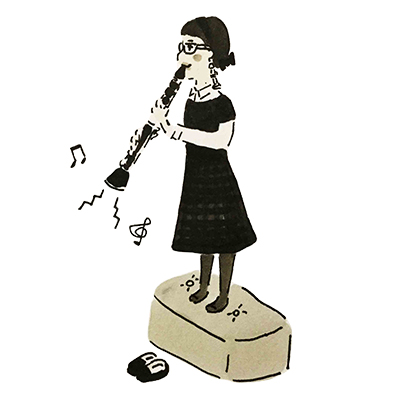WordPressは様々な要因でログインできなくなることがあります。Wordpress初心者の方向けに、よくある原因と対処方法をまとめました。
原因1)ユーザー名・パスワードを忘れた
ログイン画面上の「パスワードをお忘れですか?」をクリックして登録メールアドレスにパスワードリセット用のメールを送信する。メール内のユーザー名を確認するか、リンクからパスワードをリセットする。
原因2)ログインURL
ログインURLは、Wordpressをインストールしたディレクトリによって形式が異なります。正しいURLになっているか確認しましょう。ほとんどの場合、「サイトURL/wp-login.php」または「サイトURL/wp/wp-login.php」になっているはずです。また、「サイトURL/wp-admin」でログインしている場合はwp-login.phpにすることでログインできる場合が多いです。
補足:wp-adminとwp-login.phpの違い
【wp-admin】wp-adminディレクトリ下の管理画面を読み込む。
【wp-login.php】ログインページのphpファイルを直接読み込む。
原因3)Cookie
ブラウザ上のCookieが原因の場合、Cookieを削除する事でほとんど解決します。
【Google Chromeの場合】画面右上ツールメニューの「履歴」から「閲覧履歴データを消去する」を選択する。「Cookieと他のデータ」にチェックを入れて「データを消去」をクリック。
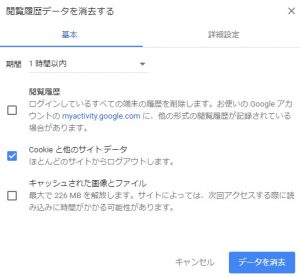
【用語解説:Cookie(クッキー)】ホームページを訪問したユーザーの情報を一時的に保存する仕組み、またはそのデータ。ID、パスワード、メールアドレスなどがユーザー情報として保存され、これによって再訪問したときに ユーザーを特定し、情報を入力する手間が省ける。
原因4)プラグイン
新規でプラグインをインストールしたり、アップデートした直後にログインできなくなったら、プラグインが原因かもしれません。該当のプラグインを停止させましょう。WordPressにはログインできないので、FTPソフトを使用します。
1)FTPソフトでWordPressをインストールしたサーバーに接続する。
2)プラグインは「サイト名/wp-content」等のフォルダに入っています(サーバーによって異なります)。wp-content内のpluginsフォルダを適当な名前に変更する。
3)Wordpressにログインできたら、原因はプラグインである可能性が高い。該当のプラグインを削除し、pluginsフォルダの名前を元の「plugins」に戻す。
原因5)テーマ
WordPressのテーマが壊れている場合や、テーマ内でエラーが起きている場合もログインできない原因になります。この場合も、プラグインと同じくFTPソフトを使ってテーマフォルダの名前を変更して確認します。
1)FTPソフトでサーバーに接続し、themesフォルダ内で現在使っているテーマの名前を変更する。
2)名前を変更すると、テーマが自動的に「WordPress Twenty Fifteen テーマ」に切り替わる。これでログインできたら、該当のテーマをインストールし直すか、別のテーマを使用する。
原因6)サイトURLの変更
ログインできなくなる原因で多いのが、このサイトURLの変更です(http://サイトURL/wpをhttp://サイトURL に変更など)。wp-config.phpファイルを書き換えて対処します(phpMyAdminにログインしてデータベース情報を変更する方法もありますが、上級者向けなので今回は割愛します)。
1)FTPソフトてWordPressがインストールされているフォルダにアクセスし、wp-config.phpをダウンロードする。
2)wp-config.phpファイルに
define(‘RELOCATE’, true);
の1行を追記する(※phpファイルの編集は、Windowsのメモ帳ではなく『TeraPad』などのテキストエディタを使用する※)。
3)追記したらwp-config.phpを元の場所にアップロードして上書き保存する。
【補足:PHPファイルをWindowsのメモ帳で編集してはいけない理由】
プログラムがテキストデータを読み込む際、BOM(byte order mark)というテキストの先頭に付与される数バイトのデータを読み込んで、データや符号化形式の種類を判別している。
逆に、PHPはBOMを正常に処理することができない場合があるので通常BOMなしで保存・上書きする。メモ帳は文字コード設定「BOMあり」でしか保存できないため、PHPの編集には使わない。
まとめ
いかがでしたでしょうか。Wordpressにログインできなくなった時は落ち着いて状況を確認し、可能性の高い順に対処法を試してみましょう。
メルマガ登録で、最新情報をキャッチ!
WordPressの使いこなし術、プラグインの活用法、トラブル対策など、サイト運営に役立つ情報を月1でお届けしています。
「知らなかった…!」では済まされない大切なポイントを、今すぐチェックしませんか?